Nemáte žádný zvuk na vašem Lenovo IdeaCenter, et nevíte, co dělat, abyste to vyřešili? Un porucha zvuku je skutečně nepříjemné, protože nebudete moci slyšet zvuk hudby, filmů, ale ani upozornění na vašem počítači. Ale může to mít několik příčin. Proto, abychom vám v tomto článku mohli co nejlépe poradit, nejprve vám to řekneme různé problémy, které se vyskytly s audio výstup na Lenovo IdeaCenter. V návaznosti na to vám poskytneme řešení, opravit to na vašem Lenovo IdeaCenter.
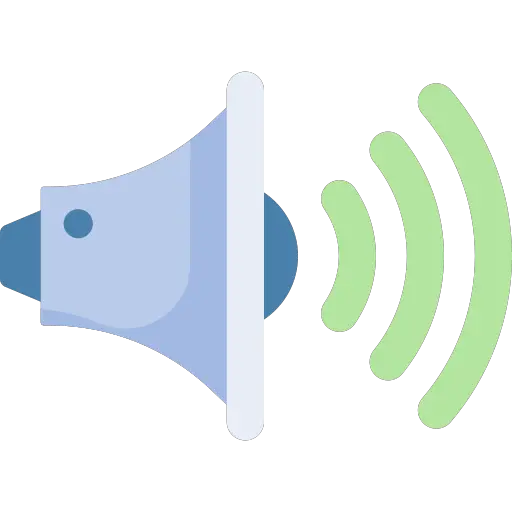
Pochopte, proč na vašem Lenovo IdeaCenter není žádný zvuk:
Když už z vašeho Lenovo IdeaCenter nevychází žádný zvuk. To může mít několik důvodů. Obvykle je to však od a problém s konfigurací audio výstupu. Tento druh poruchy je často spojen se skutečností, že zvuk vychází na neaktivním výstupu. Zvláště pokud máte nakonfigurovaný druhý výstup, jako jsou sluchátka, reproduktor nebo jiný. V tomto případě je pravděpodobné, že se zvuk pokouší šířit na tomto výstupu výchozí. To je důvod, proč je nutné nakonfigurujte reproduktory vašeho počítače ve výchozím nastavení ve zvukovém výstupu. Níže v tomto článku vám řekneme metody, které vám to umožňují nakonfigurovat zvuk. A také řešení, jak jej zapnout na vašem Lenovo IdeaCenter.
V opačném případě, když všechny parametry vypadají normálně. V tomto případě můžete zažít a problém s aktualizací ovladače zvukového výstupu. Ve skutečnosti se to ukazuje jako a periphérique. Je nutné, aby byl řidič aktuální, aby mohl komunikovat se systémem. Níže podrobně popíšeme, jak postupovat při aktualizaci. Když narazíte na tento typ problému, můžete mít také problémy s mikrofonem vašeho Lenovo IdeaCenter. V tomto případě vám doporučujeme přečíst si níže uvedený tutoriál, pokud se o tom chcete dozvědět více: Problém s mikrofonem na Lenovo IdeaCenter, co dělat??
Konečně, pokud používáte zařízení Bluetooth pro váš zvukový výstup. Konkrétně sluchátka, sluchátka nebo třeba reproduktor. Pak by problém mohl pocházet z připojení Bluetooth. Doporučuje se proto otestujte funkčnost vašich reproduktorů. Když tyto fungují. Spíše se budete muset orientovat na a obavy o Bluetooth.
Jaká jsou řešení, když na Lenovo IdeaCenter nemáte žádný zvuk?
Pokud si budete přát opravte poruchu zvuku na vašem Lenovo IdeaCenter. Nejprve vám poradíme zkontrolujte Nastavení výstupu zvuku a používat k tomu různé metody zapněte zvuk. Pak v případě, že to stále nefunguje. Takže budete muset aktualizujte ovladač zvukového výstupu. Ale můžete také použít Poradce při potížích se systémem Windows.
Různé techniky pro zapnutí zvuku na vašem počítači Lenovo IdeaCenter?
Konfigurace zvukového výstupu na Lenovo IdeaCenter:
Pokud chcete získat přístup a ověřit Nastavení zvuku ve Windows 10. Doporučujeme vám přečíst si níže vysvětlenou metodu:
- Vstupte do Nastavení systému Windows kliknutím na ozubené kolo v nabídce Start,
- Vyberte sekci "Systém",
- Poté přejděte na kartu " Jeho ",
- V odstavci „Konec“, vyberte svůj zvukový výstup, tzn. reproduktory,
- Pak klikněte na tlačítko "Spravovat zvuková zařízení",
- Zkontrolujte, zda je výstup reproduktoru aktivován jeho stisknutím.
- Neváhejte stisknout tlačítko " Test " zkontrolovat, zda je aktivován,
- poté, deaktivovat všechny ostatní výstupy, aby nedocházelo k rušení,
- Vraťte se k Nastavení zvuku,
- Na úrovni hry "Přidružené parametry", klikněte na odkaz "Ovládací panel zvuku",
- Zkontrolujte to na této obrazovce reproduktory jsou výchozím zvukovým výstupem.
Otevřete Směšovač hlasitosti na Lenovo IdeaCenter ve Windows 10:
Budete moci otevřít velmi rychle směšovač hlasitosti na vašem Lenovo IdeaCenter. Chcete-li to provést, budete muset provést a klikněte pravým tlačítkem myši z ikona zvuku na hlavním panelu Windows 10. A vyberte „Otevřít směšovač hlasitosti“. To vám umožní regulovat zvuk zvukového výstupu a zvýšit nebo snížit hlasitost. Když si všimneš zakázaný znak na ikoně zvuku, klikněte na něj obnovit zvuk.
Klávesová zkratka pro zapnutí/vypnutí zvuku na Lenovo IdeaCenter:
Ve vašem Lenovo IdeaCenter máte k dispozici a vyhrazené tlačítko pro zvýšení zvuku vašich reproduktorů. Ten je reprezentován reproduktorem doprovázeným několika vlnami. Budete mít také klíč k snížit hlasitost zvuku a třetí tak vypnout zvuk. Pokud chcete aktivovat jeho funkci, stačí jeden z nich stisknout.
Pomocí hlavního panelu Windows 10 zapněte zvuk na Lenovo IdeaCenter:
Na panelu nástrojů Windows 10, který se obvykle zobrazuje ve spodní části obrazovky. Budete také prohlížet ikona zvuku. Kliknutím na něj získáte přístup k hlasitost. Použitím pravítko stejně jako vaše myš, budete moci upravit hlasitost zvuku zvukového výstupu.
V tomto vyskakovacím okně můžete také zkontrolujte, na kterém audio výstupu je zvuk aktivován vašeho Lenovo IdeaCenter.
Jak opravit problém se zvukem na Lenovo IdeaCenter?
Aktualizujte výstupní zvukový ovladač na Lenovo IdeaCenter s Windows 10:
Pokud si budete přát aktualizujte ovladač zvukového zařízení v Lenovo IdeaCenter se systémem Windows 10. Doporučujeme vám postupovat podle níže uvedených kroků:
- Otevřete Správce zařízení pomocí vyhledávací lišty Windows,
- Když jste na okně, hledejte nadpis "Audio vstupy a výstupy",
- Prodlužte toto,
- pak dvakrát klikněte na výstupní audio rozhraní,
- Uvnitř pop up des Vlastnosti, přejděte do sekce "Pilot",
- Stiskněte tlačítko "Update the driver",
- A nakonec vyberte Msgstr "Automaticky vyhledat ovladače".
Poznámka: Aktualizace ovladačů jsou nyní součástí Aktualizace Windows Update. Tento nástroj je přístupný na úrovni sekce Aktualizace a zabezpečení uvnitř Nastavení systému Windows.
Použití nástroje pro odstraňování problémů se zvukovým výstupem na Lenovo IdeaCenter:
když se potkáte problémy s funkcemi z vašeho Lenovo IdeaCenter. Budete rádi, když víte, že Windows 10 poskytuje a nástroj pro odstraňování problémů. Poslední jmenovaný je přístupný v Nastavení systému Windows. Pokud chcete zahájit skenování, doporučujeme vám postupovat podle kroků popsaných níže:
- Vstupte do Nastavení systému Windows 10 kliknutím na klávesy Windows+i,
- Poté vyberte adresář "Aktualizace a zabezpečení",
- Poté klikněte na kartu "Řešení problému",
- Klikněte na odkaz "Další nástroje pro odstraňování problémů",
- A vyberte "Přehrát zvukový soubor",
- Kliknutím na tlačítko "Spustit nástroj pro řešení problémů",
- Vyberte své výstupní audio zařízení a klikněte " Následující ",
- Projděte si kroky podle svých očekávání.
Na závěr: Un problém se zvukem na Lenovo IdeaCenter je často způsobeno špatné nastavení zvukový výstup na Windows 10. Proto, když si v Lenovo IdeaCenter již neslyšíte zvuk. Doporučujeme nejprve zkontrolovat výchozí audio výstup ale také objemový mixér. To obvykle vyřeší vaše problémy. Pokud však zůstanou, v tomto případě vám doporučujeme stáhnout aktualizaci ovladače zvukového výstupu. Je také možné spustit nástroj pro odstraňování problémů. A konečně, pokud stále nemáte zvuk, pak neváhejte kontaktovat Podpora společnosti Microsoft.
Pokud budete někdy pro své Lenovo IdeaCenter hledat jiná řešení, zveme vás k přečtení dalších článků v kategorii: Lenovo Idea Center.
